Så här återställer du din Nintendo Switch-konsol
Nintendo Switch är en av mina favoritkonsoler genom tiderna. Den låter dig spela spel när du är på språng eller använda Switch-stativet och dockningsstationen för att spela på din TV. Men ibland går saker söderut och omstart löser inte problemet. I sådana fall kan du behöva återställa switchen helt. Om du har ett sådant fall, oroa dig inte, här är hur du återställer din Nintendo Switch.
Installera om Nintendo Switch
Det finns några olika sätt du kan återställa din Nintendo Switch beroende på varför du gör det i första hand. I den här artikeln kommer vi att täcka de olika sätten som du kan utföra en Nintendo Switch-återställning på. Vi berättar också vilken metod du ska använda i vilka situationer.
Vi har bifogat skärmdumpar för alla stegen (se hur du tar skärmdumpar på Nintendo Switch), så du kommer inte ha några problem med att följa instruktionerna. Som alltid kan du använda innehållsförteckningen nedan för att se någon del av den här artikeln.
Omformatera och återställ Nintendo Switch helt
Om du helt vill formatera om och återställa din Nintendo Switch Oavsett om den är till salu eller bara för att få tillbaka ett helt rent blad, är det här metoden du bör använda.
En fullständig återställning är faktiskt ganska lätt, och vi kommer att beskriva alla steg du behöver följa så att du enkelt kan återställa din Switch (eller Switch Lite)-konsol.
Notera: För att återställa Nintendo Switch helt innan du säljer den bör du vara på en plats där Switch är ansluten till WiFi. På detta sätt kommer din Switch automatiskt att avsluta prenumerationen från ditt Nintendo-konto.
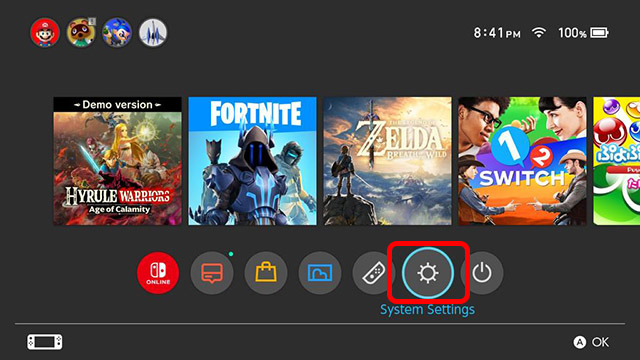
- Scrolla ner till ‘System’
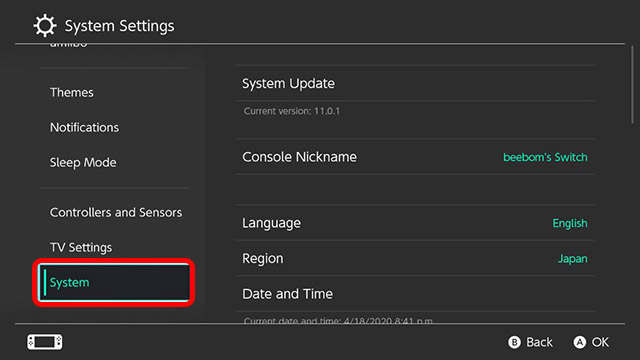
- Längst ner i det högra fönstret hittar du ‘Formatalternativ’.
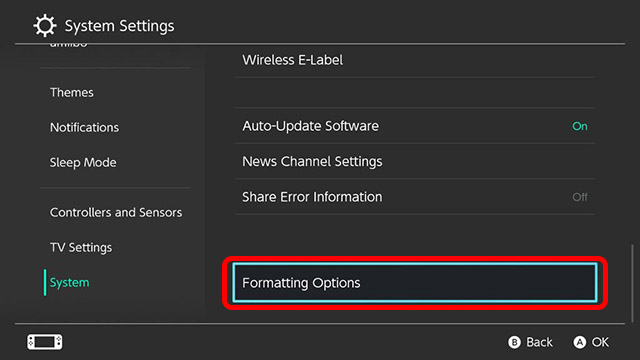
- Rulla ned och välj “Initiera instrumentpanel”.
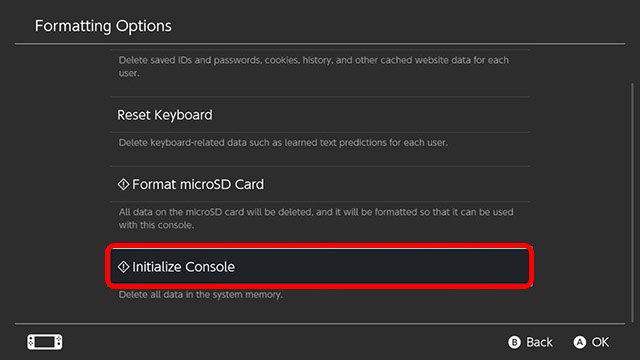
- Rulla ned och välj “Nästa” på popup-skärmen. Tryck slutligen på den röda knappen märkt “Initiera”. Detta är point of no return. När du väl har tryckt på den här knappen kan du inte avbryta återställningen. Så se till att du verkligen vill återställa din konsol innan du fortsätter.
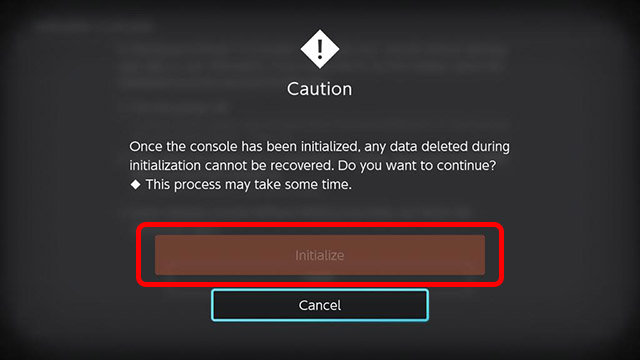
Installera om Nintendo Switch Radera inte data
Å andra sidan, om du bara försöker återställa din Nintendo Switch för att fixa vissa problem och du inte vill förlora din data, måste du följa dessa steg.
Denna metod är lite mer tidskrävande och komplicerad att implementera. Följ steg-för-steg-instruktionerna nedan för att få detta gjort snabbt.
- Först av allt, tryck och håll in strömbrytaren på switchen och stäng sedan av den.
- Tryck och håll ner volym upp och volym ner knapparna samtidigt. Tryck sedan på strömknappen, men fortsätt att trycka på volymknapparna upp och ner tills du ser skärmen för underhållsläge.

- Här, scrolla ner och tryck på “Initiera instrumentpanelen utan att rensa data”.
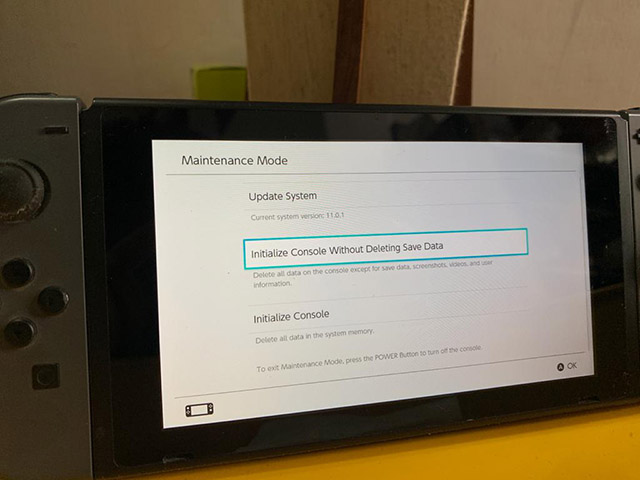
- Tryck på nästa och sedan på den röda knappen märkt “Initiera”. Detta är punkten utan återgång till återställningen. När den har bekräftats kan du inte avbryta återställningen.
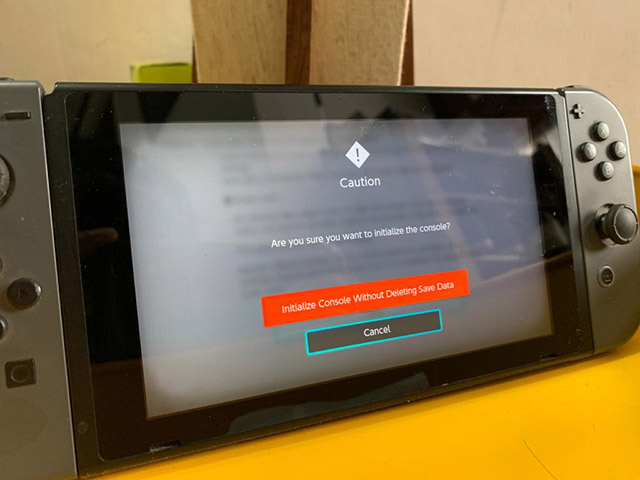
Installera om Nintendo Switch för försäljning eller för felsökning
Så det är de två sätten du kan återställa konsolväxeln. Som vi har diskuterat är båda olika när det gäller beteende. Därför är det viktigt att du använder den rätta enligt dina krav. För att vara på den säkrare sidan är det bäst att starta din konsol helt. Men om du bara återställer för att åtgärda ett otäckt programvaruproblem kan du använda den andra metoden istället och inte förlora dina data. Valet är ditt.
Så du återställer switchen men? Om så är fallet, vilken metod använde du? Låt oss veta i kommentarsfältet. Ställ också gärna frågor du har om återställningsprocessen så ska vi försöka hjälpa dig. Slutligen, kolla in vår artikel om favorit Powerbanks för Nintendo Switch för att öka din speltid.
